3.9.2 透明的玻璃球
要点:
本例将制作一种透明玻璃球效果,如图3-126所示。通过本例学习应掌握画笔工具、图层样式和图层不透明度的综合应用。
操作步骤:
1.制作透明玻璃球
1)执行菜单中“文件|新建”命令(快捷键<Ctrl+N>),在弹出的“新建”对话框中设置参数如图3-127所示,然后单击“确定”按钮,新建一个图像文件。
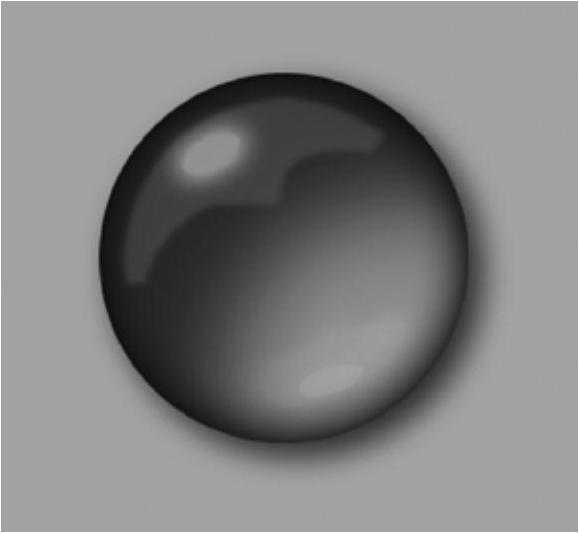
图3-126 透明玻璃球效果
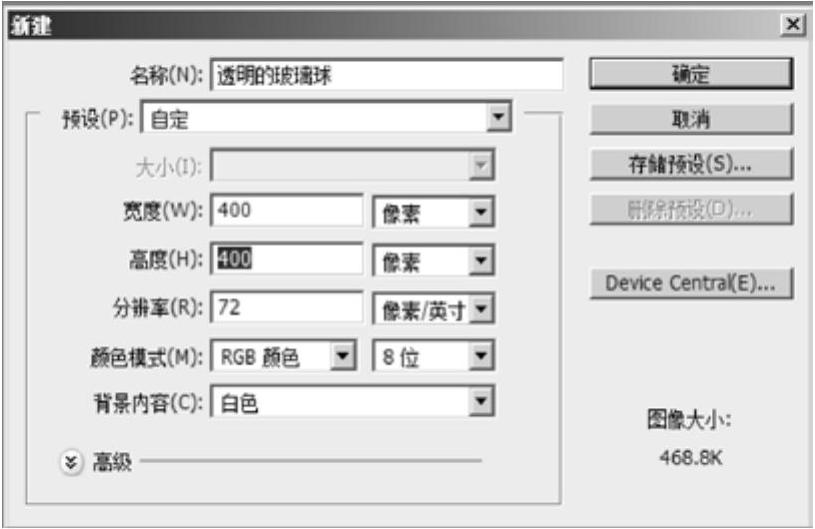
图3-127 设置“新建”参数
2)将前景色设置为一种浅蓝色(RGB(160,160,200)),如图3-128所示,然后按快捷键<Alt+Delete>,用前景色填充图像文件,效果如图3-129所示。
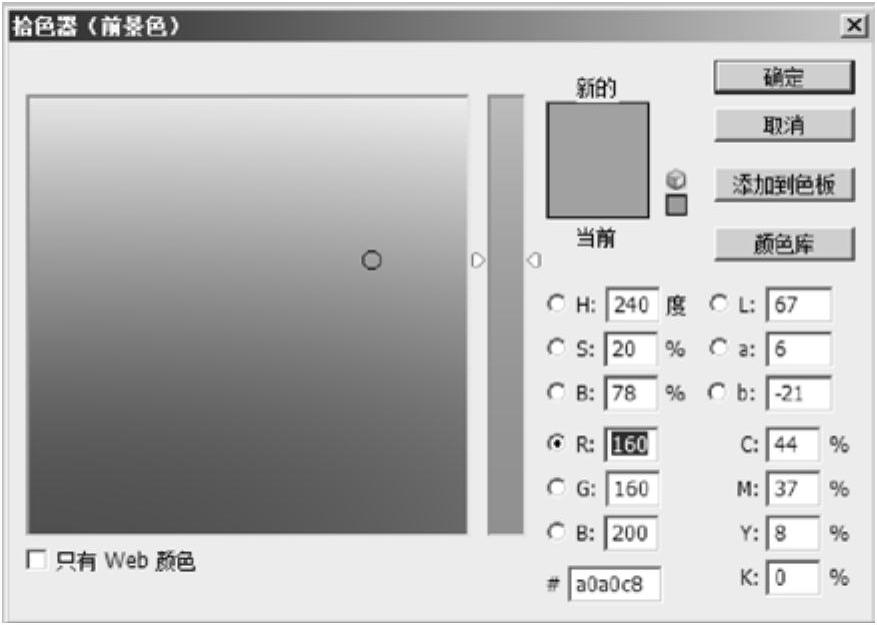
图3-128 设置前景色

图3-129 用前景色填充画面效果
3)单击“图层”面板下方的 (创建新图层)按钮,新建“图层1”。然后选择工具箱上的
(创建新图层)按钮,新建“图层1”。然后选择工具箱上的 (椭圆选框工具),同时按住<Shift>键,绘制出一个正圆形选区,如图3-130所示。接着确定前景色为一种绿色(RGB(25,165,50)),然后按<Alt+Delete>键,用前景色填充选区,效果如图3-131所示。
(椭圆选框工具),同时按住<Shift>键,绘制出一个正圆形选区,如图3-130所示。接着确定前景色为一种绿色(RGB(25,165,50)),然后按<Alt+Delete>键,用前景色填充选区,效果如图3-131所示。
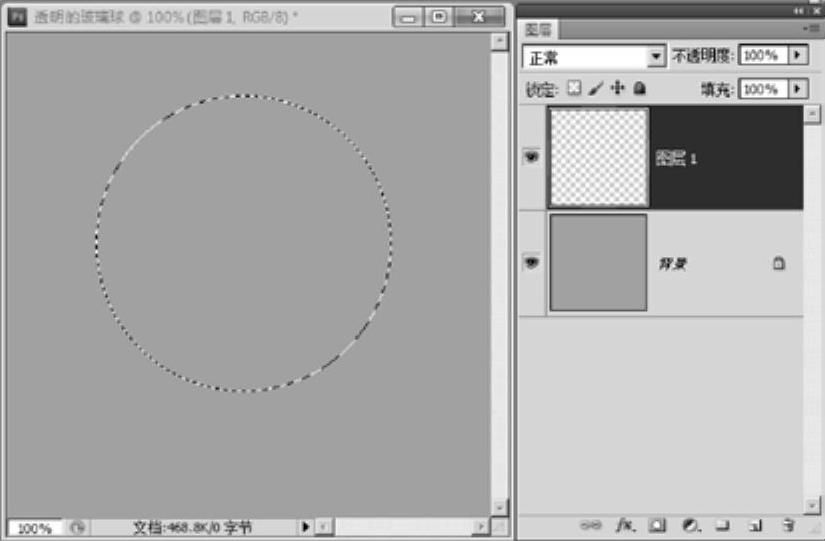
图3-130 绘制正圆形选区
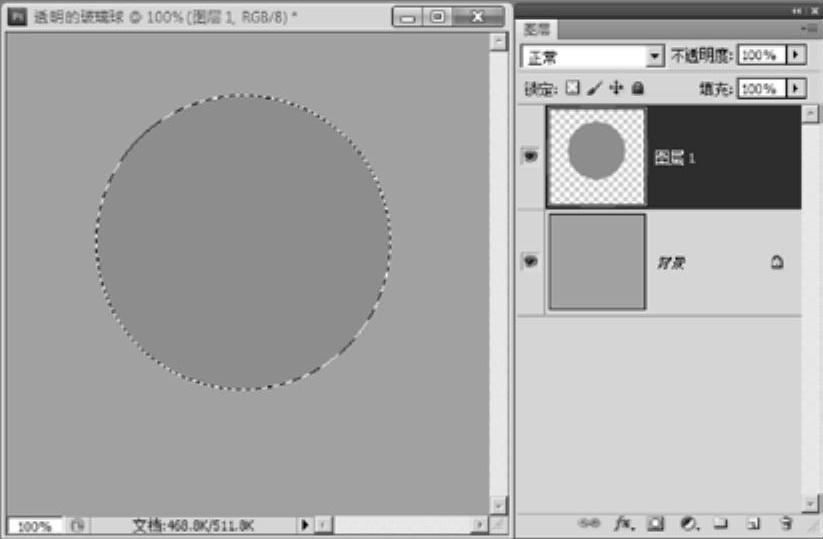
图3-131 用绿色填充选区
4)按快捷键<Ctrl+D>取消选区。
5)选择工具箱上的 (画笔工具),将笔头设为
(画笔工具),将笔头设为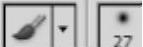 ,将前景色设RGB(0,190,45),然后在“图层1”上绘制出高光,效果如图3-132所示。
,将前景色设RGB(0,190,45),然后在“图层1”上绘制出高光,效果如图3-132所示。
6)制作球体立体效果。单击“图层”面板下方的 (添加图层样式)按钮,然后在弹出的下拉菜单中选择“投影”命令,再在弹出的“图层样式”对话框中设置参数如图3-133所示。接着在左侧“样式”栏中分别勾选“内阴影”和“内发光”选项,并设置参数如图3-134所示,单击“确定”按钮,效果如图3-135所示。
(添加图层样式)按钮,然后在弹出的下拉菜单中选择“投影”命令,再在弹出的“图层样式”对话框中设置参数如图3-133所示。接着在左侧“样式”栏中分别勾选“内阴影”和“内发光”选项,并设置参数如图3-134所示,单击“确定”按钮,效果如图3-135所示。
图3-132 绘制高光效果

图3-133 设置“投影”参数
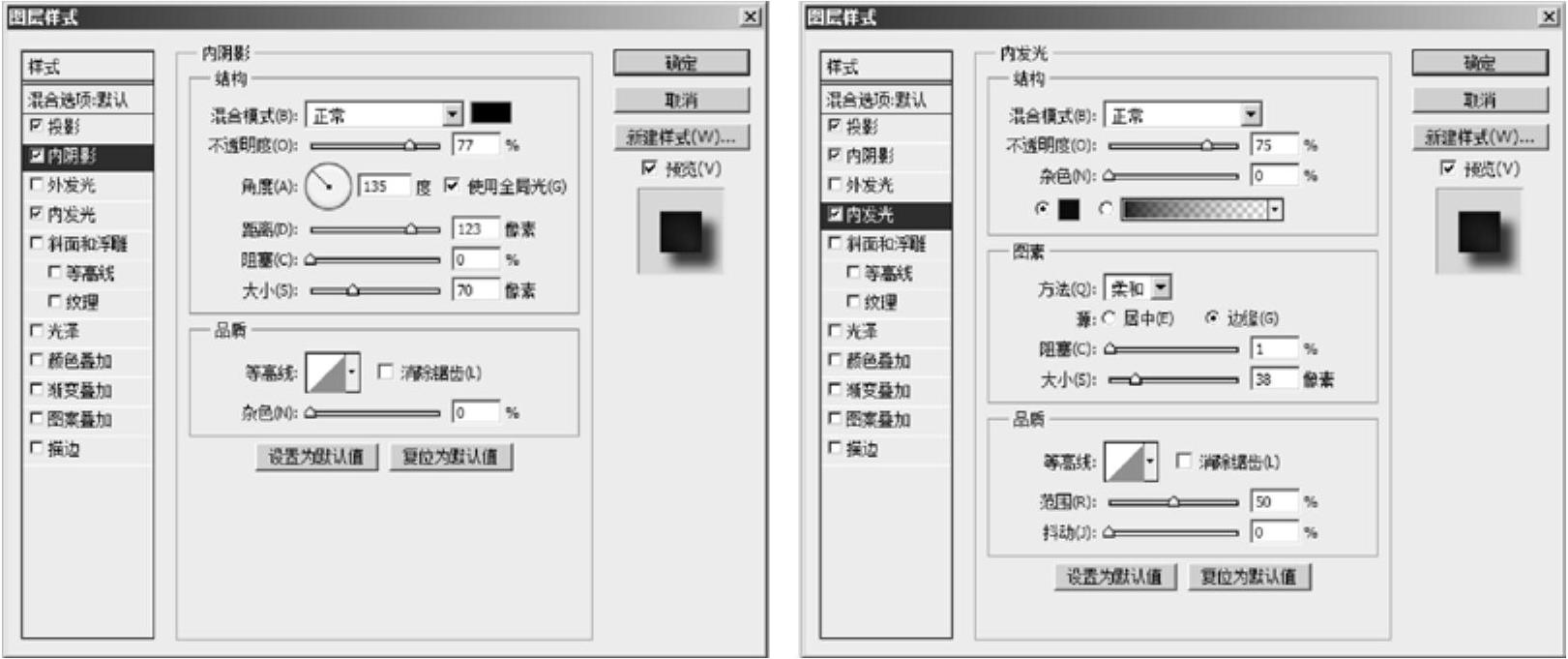
图3-134 设置“内阴影”和“内发光”参数
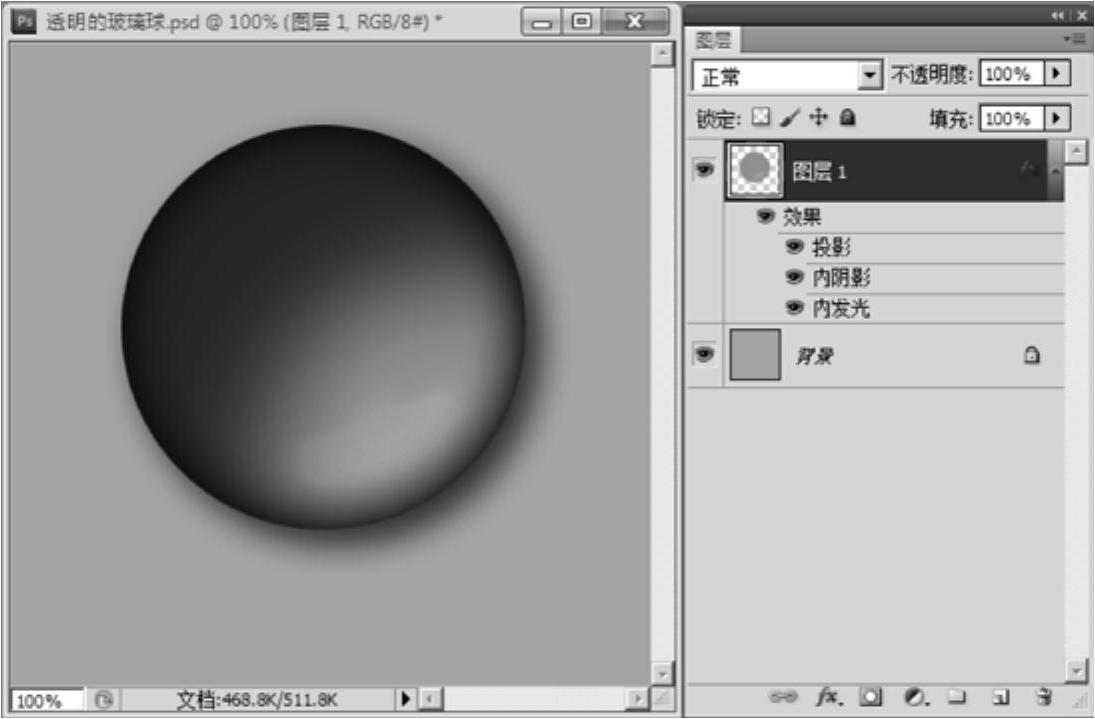
图3-135 添加“图层样式”后的效果
7)制作透明玻璃球的高光效果。新建“图层2”,然后选择工具箱上的 (画笔工具),将前景色设为RGB(80,115,85),然后在“图层1”上绘制出高光,效果如图3-136所示。
(画笔工具),将前景色设为RGB(80,115,85),然后在“图层1”上绘制出高光,效果如图3-136所示。
8)此时高光与玻璃球融合不太柔和,下面将“图层2”的“不透明度”设置为40%即可解决这个问题,效果如图3-137所示。
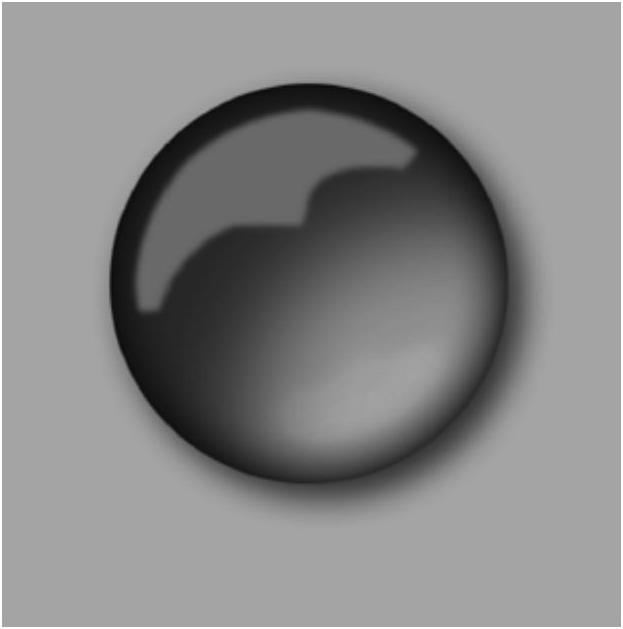
图3-136 绘制高光

图3-137 将“图层2”的“不透明度”设置为40%的效果
2.制作透明玻璃球的高光中的亮点效果
1)新建“图层3”,然后选择工具箱上的 (椭圆选框工具)绘制椭圆选区。接着执行菜单中的“选择|变换选区”命令,对选区进行旋转操作。最后用白色填充选区,再按快捷键<Ctrl+D>取消选区,效果如图3-138所示。
(椭圆选框工具)绘制椭圆选区。接着执行菜单中的“选择|变换选区”命令,对选区进行旋转操作。最后用白色填充选区,再按快捷键<Ctrl+D>取消选区,效果如图3-138所示。
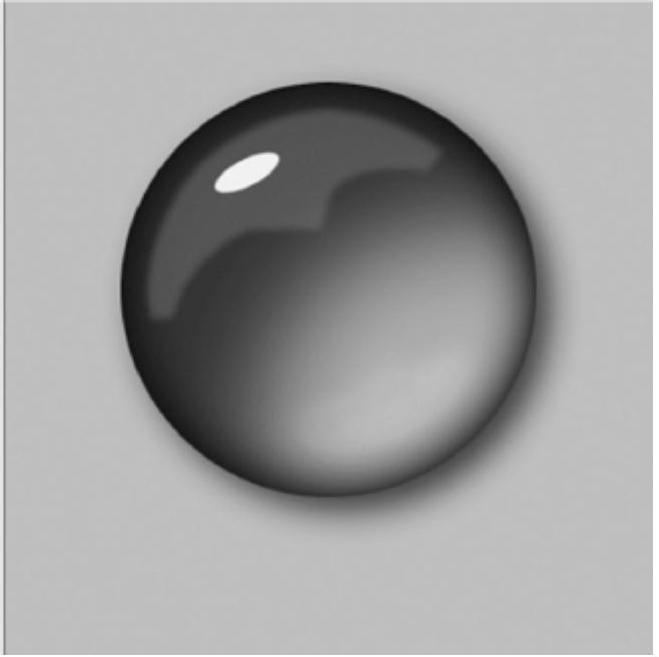
图3-138 用白色填充选区
2)此时高光亮点过于生硬,下面通过对其施加“外发光”效果来解决这个问题。方法是:单击“图层”面板下方的 (添加图层样式)按钮,从弹出的下拉菜单中选择“外发光”命令,接着在弹出的“图层样式”对话框中设置参数如图3-139所示,单击“确定”按钮,效果如图3-140所示。
(添加图层样式)按钮,从弹出的下拉菜单中选择“外发光”命令,接着在弹出的“图层样式”对话框中设置参数如图3-139所示,单击“确定”按钮,效果如图3-140所示。

图3-139 设置“外发光”参数
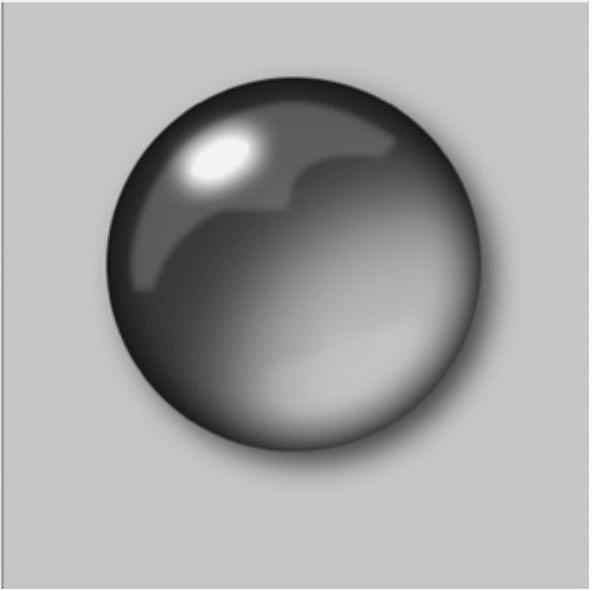
图3-140 “外发光”效果
3)为了使高光亮点与透明玻璃球更好地融合,下面将“图层3”的“不透明度”设置为50%,效果如图3-141所示。

图3-141 将“图层3”的“不透明度”设置为50%的效果
4)同理,新建“图层4”,制作另一侧的高光亮点,效果如图3-142所示。然后将“图层4”的“不透明度”设为35%,最终效果如图3-143所示。

图3-142 绘制另一侧的高光亮点

图3-143 最终效果
